رمز عبور را در سامسونگ فراموش کرده اید. انواع بلوک های تلفن، چگونگی قرار دادن آنها و ساقه
دو سوال رایج برای حذف مسدود کردن وجود دارد تلفن سامسونگ - این هست کلید گرافیکی و سیم کارت مسدود کردن اولین مشکل معمولا با کاربران جدید گوشی های هوشمند بوجود می آید که قطعا می خواهند تمام ویژگی های موجود را امتحان کنند. نصب رمز عبور گرافیک در تلفن و به سرعت فراموش کردن آن، آنها بلافاصله شروع به چگونگی حذف گرافیک مسدود کردن از حیوان خانگی خود را. نوع بلوک دوم هنگام خرید یک ابزار متصل به یک اپراتور خاص رخ می دهد ارتباطات سلولی. بنابراین، سازنده می خواهد گوشی را تحکیم کند سیم کارت شریک تجاری شما، امتناع از کار با دیگران. در این مقاله ما خواهیم گفت که چگونه هر دو این سوالات را حل کنیم.
چگونه برای حذف قفل گرافیک
یکی از شایع ترین مشکلات حذف است مسدود کردن گرافیک از جانب سامسونگ گلکسی. در واقع، چند راه کاملا وجود دارد. برخی معتقدند انتظار برای اعلان شارژ باتری کم و اجرای تنظیمات بازنشانی نرم افزار از طریق منو ظاهر می شود. دیگران به طور عمدی وارد می شوند کلید نادرست قبل از ظهور یک پیام مسدود کردن، و سپس نام کاربری و رمز عبور خود را وارد کنید گوگل ایمیل. با این حال، ساده ترین و قابل اعتماد ترین راه سخت افزار (سخت) تنظیم مجدد تمام تنظیمات به کارخانه است.

اصل عملیات این روش بسیار ساده است. ابتدا باید گوشی هوشمند خود را خاموش کنید یا باتری را بردارید و پشت را وارد کنید. در عین حال صعود از دکمه گنجاندن، کلید حجم و خانه، شما باید منتظر ظاهر روی صفحه باشید. لوگوی Android، سپس کلیدها را می توان آزاد کرد. مرور این ابزار با استفاده از کلیدهای تنظیم صدا انجام می شود. در پنجره سیستم بازیابی پخته، شما باید پاک کردن داده ها / تنظیم مجدد کارخانه را انتخاب کنید و انتخاب خود را با کلیک روی بله تأیید کنید - تمام داده های کاربر را حذف کنید. در انتظار پایان عملیات، ما دریافت می کنیم حالت اولیه گوشی هوشمند، کد مسدود کردن و کلید گرافیکی با موفقیت بر روی آن تنظیم می شود. با این حال، به یاد داشته باشید که معایب اصلی این روش از بین بردن کلید گرافیکی از دست دادن تمام داده ها در دستگاه است.
چگونه برای حذف سیم کارت مسدود کردن
قفل قفل سامسونگ به شما این امکان را می دهد که از تلفن همراه با هر سیم کارت از انتخاب شده استفاده کنید اپراتور سلولی. برای گذراندن موفقیت آمیز فرآیند باز کردن، گوشی هوشمند سامسونگ باید کد تنظیم مجدد صحیح را وارد کند. برای دریافت یک کد که به شما اجازه می دهد از یک سیم کارت از هر اپراتور استفاده کنید، باید IMEI از ابزار خود را بدانید. من می توانم IMEI گوشی خود را ساده پیدا کنم، شما فقط باید کد را در صفحه کلید شماره گیری کنید * # 06 #. علاوه بر این، IMEI به بدن گوشی های هوشمند اعمال می شود، می توان آن را با حذف تشخیص داد پوشش عقب و از بین بردن باتری. بعد، IMEI باید به اپراتور سلولی خود اطلاع داده شود که کد را برای باز کردن قفل می کند.

راه دوم نصب است سیستم عامل جدید. برای انجام این کار، با استفاده از کابل داده، گوشی را به کامپیوتر وصل کنید. شما همچنین باید یک راننده ویژه ای را که می توانید از سایت رسمی دانلود کنید - Samsung.com نصب کنید. برای سیستم عامل بهتر است از سیستم عامل کارخانه برای منطقه مورد نظر استفاده کنید، زیرا، دانلود با سایت های ناشناخته، بسیار آسان است برای دریافت یک ویروس. به یاد داشته باشید که قبل از شروع عملیات، باید تمام اطلاعات شخصی را کپی کنید و باتری را به حداکثر برسانید.
من قبلا نوشتم) راه های متعددی برای محافظت از داده ها در تلفن همراه شما وجود دارد: 1 فقط فایل های مخفی شده و 2 تلفن را به بلوک (رمز عبور) .
بهتر است با این شوخی شوخی نکنید و اگر تصمیم به رفتن به این بخش در تلفن همراه کنید، سپس به آرامی و با دقت ادامه دهید. قبل از ورود به نوت بوک، قبل از ورود به نوت بوک، قبل از ورود به نوت بوک، قبل از ورود به نوت بوک، قبل از ورود به نوت بوک آماده شوید.
قفل سیم کارت - PIN و PUK
با این گونه، من فکر می کنم هر کس آمد که یک سیم کارت جدید به دست آورد. هنگامی که تلفن را روشن می کنید، 4 (حداکثر 8-٪) درخواست می شود. رمز عبور دیجیتال پین است، به طور پیش فرض بلافاصله به 0000 داده می شود، و اگر شما 3 بار رمز عبور اشتباه را وارد کنید، باید کد PUK را وارد کنید در حال حاضر از 10 عدد. اگر ظرف 10 تلاش، یک رمز عبور نادرست وارد شده باشد، سیم کارت به طور کامل مسدود شده است تا دسترسی به آن دسترسی پیدا کند، باید به سالن اپراتور سلولی خود برود. هر دو کلمه عبور به سیم کارت متصل می شوند، بنابراین مشکلات معمولا رخ نمی دهد، نکته اصلی این است که آنها را در جایی ذخیره کنید و به طور غریزی همراه با زباله نباشید! شما می توانید این حفاظت را در همه حذف کنید یا رمز عبور جدید خود را کنار بگذارید.
چگونه پین \u200b\u200bو PUK را غیرفعال کنیم
برای انجام این کار، شما باید در تنظیمات تلفن به بخش "Protect Protection" بروید، برای انتخاب مورد برای حذف سیم کارت، تلفن از شما بخواهید تا کد فعلی را وارد کنید و بعد از ورود به پین \u200b\u200bزمانی که گوشی تبدیل شده است در آن درخواست نخواهد شد.
در سونی اریکسون: "پارامترها" -\u003e "به اشتراک گذاشته شده" -\u003e "قفل" -\u003e "قفل سیم" -\u003e "حفاظت" -\u003e "خاموش" (پس از فشار دادن به شما باید وارد پینا خود شوید)
در نوکیا: "منو" -\u003e "تنظیمات" -\u003e "حفاظت" (یا "تنظیمات امنیتی") -\u003e "کد های دسترسی"
برای سامسونگ: "تنظیمات" -\u003e "امنیت" -\u003e "ویرایش پین".
نحوه بازگرداندن پین و PUK
اگر آنها را فراموش کرده اید، هیچ چیز در آن وحشتناک نیست. شما فقط باید تماس بگیرید خدمات رایگان اپراتور شما یا رفتن به آنها به نزدیکترین سالن، برای توضیح وضعیت، پس از آن شما خواسته می شود به تماس با داده های پاسپورت خود و یا می گویند کلمه عبور، و یا به یک سیم کارت جدید با نام تجاری جدید. من خواندن این که زیمنس را می توان با پین، PIN2، PUK، PUK2 بازسازی کرد. اگر کسی می داند چگونه بازگرداندن رمزهای فراموش شده را فراموش کرده اید مارک های دیگر، من خوشحال خواهم شد اگر اطلاعات را به اشتراک بگذارید.
نحوه تغییر پین
در سونی اریکسون.: "پارامترها" -\u003e "عمومی" -\u003e "قفل" -\u003e "SIM LOCK" -\u003e "تغییر پین" -\u003e شما باید پین فعلی خود را وارد کنید، و اگر درست باشد، ما وارد یک جدید می شویم.در نوکیا: به "نحوه غیرفعال کردن PIN و PUK" برای نوکیا مراجعه کنید.
در فیلیپس: "تنظیمات" -\u003e "تنظیمات امنیتی" -\u003e "پین" -\u003e "خاموش" اگر آن را روشن، و سپس "روشن" و یکی را وارد کنید
برای سامسونگ: "تنظیمات" -\u003e "امنیت" -\u003e "ویرایش پین".
قفل تلفن
این حفاظت بسیار شبیه به قبلی است، تنها زمانی که شما روشن می شود، رمز عبور درخواست می شود.
چگونه قفل تلفن را فعال کنیم
در سونی اریکسون: "پارامترها" -\u003e "عمومی" -\u003e "قفل" -\u003e "مسدود کردن TLF" -\u003e "حفاظت" -\u003e "در" (پس از کلیک کردن، شما باید کد را وارد کنید)در نوکیا: "منو" -\u003e "تنظیمات" -\u003e "حفاظت" (یا "تنظیمات امنیتی") -\u003e "سطح حفاظت" -\u003e "تلفن".
در فیلیپس: "تنظیمات" -\u003e "تنظیمات امنیتی" -\u003e "قفل تلفن" -\u003e "در"
برای سامسونگ: "تنظیمات" -\u003e "امنیت" -\u003e "قفل تلفن".
چگونه کد قفل تلفن را تغییر دهید
در سونی اریکسون: به "چگونگی فعال کردن قفل تلفن" مراجعه کنید، به بخش "تغییر کد" بروید (شما باید وارد فعلی خود شوید و اگر اصلاح شود، ما وارد یک جدید می شویم).برای سامسونگ: "تنظیمات" -\u003e "امنیت" -\u003e "ویرایش رمز عبور".
صفحه کلید مسدود کردن
بسیار چیز مفیدمن همیشه از خودم استفاده می کنم - او قادر خواهد بود از یک شماره گیری تصادفی و شماره گیری زمانی که تلفن، به عنوان مثال، در جیب خود را ذخیره کنید.
چگونه قادر به فعال / غیر فعال کردن
در سونی اریکسون: شما به سادگی می توانید "*"، و سپس "بلوک." (عملکرد راست دکمه) یا خودکار "پارامترهای" -\u003e "عمومی" -\u003e "قفل" -\u003e "بلوک مسدود کردن." -\u003e "در" / "خاموش"در نوکیا: "منو" -\u003e "تنظیمات" -\u003e "تلفن" -\u003e "AutoBlock. Klava". -\u003e "شامل"
همچنین یک تابع وجود دارد " مسدود کردن محافظ صفحه کلید "- رمز عبور درخواست خواهد شد برای خاموش کردن قفل صفحه کلید:" منو "-\u003e" تنظیمات "-\u003e" تلفن "-\u003e" بلوک محافظ KL. "-\u003e" ON "
برای سامسونگ: "منو -\u003e" تنظیمات "-\u003e زیر منو از تنظیمات صفحه نمایش.
همچنین در سامسونگا مسدود کردن دسترسی به سیاهههای مربوط به تماس، دفترچه تلفنپیام ها و فایل ها
این مقاله به صاحبان کمک خواهد کرد. این گوشی بازگرداندن دسترسی با استفاده از بازنشانی کامل به تنظیمات کارخانه.
احتیاط تنظیم مجدد سخت!
برای حذف مسدود کردن، در هر صورت، باید تولید کنید بازنشانی کامل تلفن ( تنظیم مجدد سخت)، و آن را منجر به حذف کامل تمام داده های کاربر از حافظه گوشی! حذف مخاطبین، پیام های اس ام اس، ایمیل، برنامه ها و تنظیمات، فقط فایل های موسیقی و ویدئویی ذخیره شده در کارت حافظه باقی می ماند. بنابراین، از شما می خواهم به دقت بخوانید، همه چیز را طبق دستورالعمل انجام دهید و به وضوح درک کنید که نتیجه چیست.
آنچه باید انجام شود؟
تلفن سامسونگ کهکشان مسدود شده است، به دلیل این واقعیت است که کاربر نادرست وارد کلید گرافیکی بیشتر شد شماره مجاز زمان. او می تواند اقدامات نادرست انجام دهد، ژست های لازم را فراموش کرده یا فقط شخصی بیگانه را فراموش کند، نمی داند کلید، او سعی کرد آن را برای مدت طولانی انتخاب کند. در هر صورت، پس از تلاش های نادرست، سیستم پیشنهاد می کند وارد شود حساب کاربری گوگل. اما کاربر می تواند او را فراموش کند یا نه به همه، اگر او آن را ثبت نام، به عنوان مثال، صاحب قبلی. بنابراین، اگر هیچ فرصتی برای یادگیری حساب کاربری وجود ندارد، شما باید مراحل سخت را انجام دهید.
بنابراین، به منظور حذف قفل تلفن سامسونگ، شما باید مراحل زیر را انجام دهید:
- تلفن را خاموش کن
- در تلفن خاموش و نگه داشتن سه دکمه به طور همزمان: دکمه "صفحه اصلی"، دکمه صدا (بالا) و دکمه برای روشن کردن گوشی، سپس، دکمه ها را آزاد نکنید، منتظر منوی بازنشانی روی صفحه نیست زبان انگلیسیکه در آن خطوط بالا قرمز و سبز پایین تر خواهد بود؛
- سپس، بدون انتشار دکمه ها، شما باید انگشت را از دکمه جلد به دکمه حجم حرکت دهید، اما تنها پس از آن، دکمه هایی را که نگه دارید (اگر دکمه ها را آزاد کنید، بلافاصله پس از منوی بازنشانی به نظر می رسد، شما می توانید راه اندازی مجدد بدون نتیجه مورد نیاز، شما نیاز دارید، در حالی که نگه داشتن تمام دکمه ها، تغییر از افزایش حجم به کاهش)؛
- بعد، یک دکمه که حجم را کنترل می کند، باید رشته "پاک کردن داده ها / تنظیم مجدد کارخانه را انتخاب کنید و انتخاب را با فشار دادن دکمه" HOME "تأیید کنید؛
- در منوی بعدی، شما باید "بله - حذف تمام داده های کاربر" را انتخاب کنید، با استفاده از دکمه صدا؛
- در حال حاضر اولین منو به نظر می رسد دوباره، اما، در این مورد، برای حذف قفل گوشی، شما باید "سیستم راه اندازی مجدد سیستم در حال حاضر" را انتخاب کنید و تایید با فشار دادن دکمه "صفحه اصلی"؛
- پس از اینکه شما موفق به حذف قفل، شما باید صبر کنید تا زمانی که گوشی به طور کامل راه اندازی مجدد شده و بارگذاری شده است.
در نتیجه، این اقدامات قادر به حذف قفل گوشی سامسونگ خواهد بود، اما همه چیز نیست. بعد، حداقل مسدود کردن و موفق به حذف قبل از شروع استفاده از دستگاه قفل شده، شما باید دوباره آن را پیکربندی کنید.
برای آوردن تلفن به شرایط کار کامل شما نیاز دارید:
- یک زبان رابط مناسب را انتخاب کنید یا یکی از آنها را ترک کنید (اگر انتخاب ساخته شده باشد، پس باید بر روی لوگوی Android کلیک کنید تا به تنظیمات زیر بروید)؛
- حساب Google خود را وارد کنید (که شما را فراموش کرده اید یا نمی دانستید) و یا ایجاد یک جدید، اما این آیتم را می توان بعدا با کلیک بر روی دکمه "Skip" انجام می شود؛
- پیکربندی استفاده از داده های موقعیت مکانی خود را، خروج از کادر تأیید اگر شما با نظارت موافق هستید یا اگر موافق نباشید، حذف کنید؛
- تاریخ و زمان را تنظیم کنید.
پس از تمام این اقدامات، سامسونگ کهکشان سامسونگ به طور کامل آماده کار خواهد بود: به این ترتیب، شما قادر به حذف قفل و پیکربندی گوشی دوباره خواهید بود.
یک راه دیگر
اگر راهی برای حذف مسدود کردن شرح داده شده است، اما این امکان وجود ندارد، یعنی یک گزینه دیگر
- تماس بگیرید به تلفن مسدود شده خود را؛
- یه زنگ بزن؛
- برای رفتن به دسکتاپ تلفن، روی دکمه "Back" کلیک کنید.
- روی دکمه "منو" کلیک کنید و به تنظیمات بروید (سپس می توانید تنظیم را بر روی گوشی تنظیم کنید که از آن به یک دستگاه قفل شده تماس گرفته اید)؛
- پیدا کردن "حریم خصوصی" و روی بازنشانی داده ها کلیک کنید؛
- راه اندازی مجدد گوشی را بررسی کنید و روی «حذف همه» کلیک کنید.
- صبر کن تا راه اندازی مجدد
این روش برای تمام نسخه ها مناسب نیست. سیستم عامل آندروید، اما کسی مثل این است، مسدود کردن مسدود کردن گوشی شما آسان تر خواهد شد.
توصیه می شود یک حساب Google، جایی برای نوشتن داده ها به این حساب، و تهیه پشتیبان از تمام اطلاعات مهم گوشی خود را در خود داشته باشید حساب. در این مورد، اگر یک قفل مجدد رخ دهد، شما مجبور نیستید تمام داده ها را پاک کنید، اما فقط ورود و رمز عبور خود را وارد کنید. شما هنوز هم می توانید پشتیبان گیری از اطلاعات تلفن را در کامپیوتر شخصی، با کمک یک برنامه شرکت سامسونگ Kies. این برنامه آسان است برای دانلود و نصب بر روی کامپیوتر شما، و سپس تلفن خود را به آن متصل کنید تا یک کپی پشتیبان از مخاطبین و سایر اطلاعات مهم ایجاد کنید. a، در حال حاضر داشتن چنین پشتیبان گیریحتی اگر شما دوباره تمام رمزهای عبور و آدرس ایمیل Gmail را فراموش کرده اید و تنظیم مجدد کامل تمام اطلاعات و تنظیمات را انجام دهید، پس از بازگرداندن عملکرد دستگاه، می توانید به راحتی و به سرعت اطلاعات لازم را بازگردانید.
قفل تلفن برای محافظت در برابر دسترسی غیرمجاز، و همچنین از باز کردن نامناسب، به عنوان مثال، هنگام پوشیدن گوشی در جیب شما استفاده می شود. در گوشی های هوشمند، سامسونگ از چندین نوع قفل استفاده می کند، اما همه آنها نیاز به ورودی رمز عبور صحیح، ترکیبات کلیدی یا الگوی خاص دارند.
اما اگر گذرواژه خود را فراموش کرده اید یا چندین بار آن را به صورت نادرست معرفی کردید، نباید ناامید شوید: حذف مسدود کردن سامسونگ توسط یکی از راه های زیر امکان پذیر است.
پیشنهاد ویژه
ساده ترین راه این است که رمز عبور را با استفاده از کامپیوتر بازگردانید. تلفن را به کامپیوتر وصل کنید، دستگاه های همگام سازی را همگام سازی کنید، سپس بر روی برنامه PC اجرا کنید، به عنوان مثال، ADB، و آیتم منوی UnlockGestureKey را انتخاب کنید.
با استفاده از حساب Google
ابتدا باید اطمینان حاصل کنید که سیستم خود را پیشنهاد می کند رمز عبور را بازگرداند. برای انجام این کار، به اندازه کافی برای وارد کردن یک ترکیب نادرست از شخصیت ها پنج بار در یک ردیف کافی است. هنگام بازیابی رمز عبور، اطلاعاتی را که در هنگام ثبت نام حساب Google مشخص کرده اید را وارد کنید. فراموش نکنید که شبکه Wi-Fi باید در دسترس باشد.
اگر حساب کاربری Google را به یاد نمی آورید، گوشی هوشمند خود را به کامپیوتر وصل کنید و برنامه Kies را برای سامسونگ اجرا کنید. در این برنامه، آیتم منو را باز کنید "در دستگاه" و ورود به حساب کاربری خود را به حساب Google پیدا کنید.
بازنشانی کردن
اگر هیچ چیز کمک نکرد و شما نمیتوانید نحوه حذف مسدود کردن سامسونگ را نادیده بگیرید، یعنی راه سوم، تنظیم مجدد تمام تنظیمات به کارخانه است. این روش رادیکال ترین است، زیرا در این مورد تمام داده های تلفن شما حذف خواهد شد: مخاطبین، عکس ها، فیلم ها، تنظیمات شخصی و برنامه های نصب شده. بنابراین، قبل از استفاده از این روش، شما باید تمام اطلاعات را در کارت فلش ذخیره کنید یا به کامپیوتر کپی کنید.
شما می توانید تنظیمات را با انتخاب گزینه "بازگرداندن و بازنشانی" در منوی تلفن، از اینجا تنظیم مجدد کنید - "تنظیمات بازنشانی" و "پاک کردن همه". تلفن به حالت "صفر" تمیز می شود، و سیستم مسدود کننده به طور خودکار لغو خواهد شد.
کپی کردن داده ها
قبل از بازنشانی تنظیمات، شما باید یک کپی از داده های خود را ایجاد کنید. برای انجام این کار، استفاده کنید حالت بازیابی حالت:
- گوشی هوشمند را خاموش کنید، سپس به طور همزمان دکمه برق را فشار داده و نگه دارید و "حجم بالا" را نگه دارید. گوشی هوشمند روشن خواهد شد، پس از آن شما نیاز به انتشار دکمه قدرت، در حالی که نگه داشتن دکمه "حجم بالا".
- در حالت بازیابی مهندسی ارائه شده، دکمه های "حجم" و "حجم پایین" برای حرکت استفاده می شود و انتخاب توسط دکمه "خانه" یا دکمه سمت چپ بر روی سنسور ساخته شده است. با استفاده از این ویژگی ها، حداکثر مقدار اطلاعات ارزشمند را در کارت فلش ذخیره کنید و سپس تنظیمات را بازنشانی کنید.
مسدود کردن تلفن های همراه متفاوت است. به عنوان یک قاعده، دو راه اصلی برای محافظت از اطلاعات از شما وجود دارد تلفن همراه: مخفی کردن فایل ها و قرار دادن یک رمز عبور به دستگاه. کارشناسان به شدت توصیه می کنند همیشه برای ضبط گذرواژه های خود را در یک مکان شناخته شده برای شما، به طوری که در آینده من مجبور به استفاده از رمز عبور فراموش شده فراموش شده.
قفل سیم کارت معمولا خرید یک سیم کارت جدید، هر کاربر با پین پیش فرض مواجه می شود. به عنوان یک قاعده، آن را "0000" است. اپراتورها ارتباطات تلفن همراه توصیه به تغییر رمز عبور کارخانه به خود. اگر می خواهید، می توانید این نوع مسدود کردن را حذف کنید. برای انجام این کار، به بخش "حفاظت" یا "امنیت" بروید (بسته به مدل تلفن) و حفاظت از سیم کارت را حذف کنید. در این مورد، تلفن شما نیاز به پین \u200b\u200bفعلی را وارد کنید. دفعه بعد که گوشی را روشن می کنید، کد پین درخواست نخواهد شد. قفل تلفن. این نوع حفاظت شبیه به یک قبلی است، فقط در این مورد، رمز عبور همیشه باید وارد شود زمانی که گوشی روشن می شود، صرف نظر از دسترسی به سیم کارت. شما می توانید یک ترکیب مخفی یک بار بی نهایت را وارد کنید، بر خلاف رمز عبور سیم کارت، که مجاز به مشخص کردن تنها 3 بار نادرست است، پس از آن کارت مسدود خواهد شد. قفل گوشی را غیرفعال کنید، می تواند همانند سیم کارت باشد. برای انجام این کار، به تنظیمات امنیتی دستگاه خود بروید و "قفل تلفن" را انتخاب کنید - "خاموش".

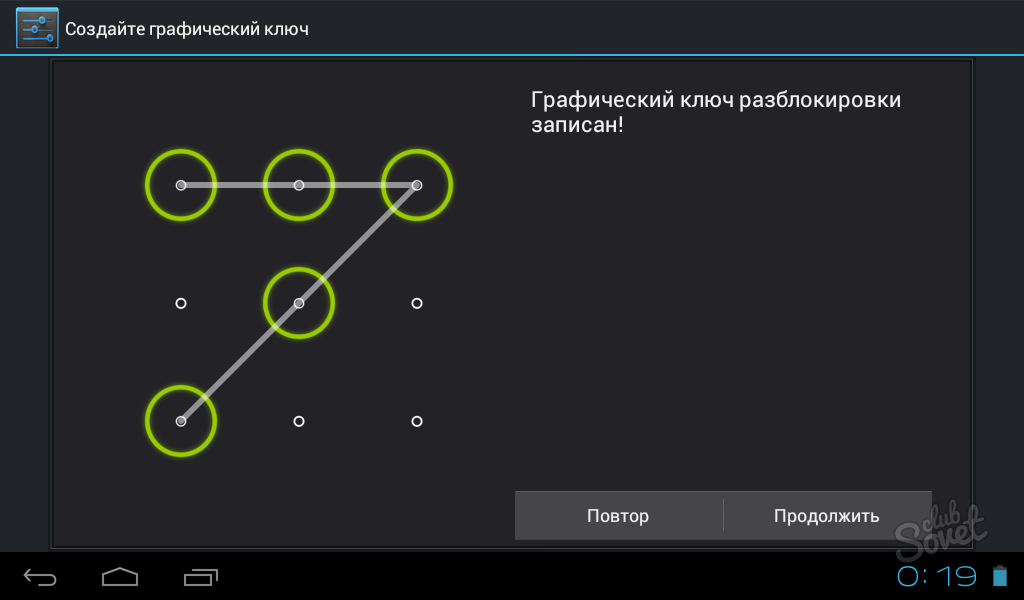

اگر هیچ یک از روش های فوق به حل مشکل مسدود نشد، احتمال دارد که تلفن شما نیاز به تنظیم مجدد و بازگشت به کارخانه داشته باشد. با این حال، به یاد داشته باشید که این روش تمام داده های دستگاه شما را حذف می کند. توصیه می شود متخصص این روش را انجام دهد.
